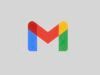Come aggiornare Gmail
Al lavoro tutti i tuoi colleghi utilizzano Gmail per gestire la posta elettronica e, di recente, ti hanno parlato di una novità introdotta in seguito a un nuovo aggiornamento. Sul tuo dispositivo, però, tale funzionalità non è presente poiché utilizzi ancora una vecchia versione di Gmail: per questo motivo, ti piacerebbe aggiornare l'app in questione ma, non sapendo bene come procedere, vorresti il mio aiuto per riuscire nel tuo intento.
Se le cose stanno come le ho appena descritte, sarò ben felice di darti una mano e spiegarti come aggiornare Gmail. Nei prossimi paragrafi di questa guida, infatti, troverai la procedura dettagliata per verificare la disponibilità di un nuovo aggiornamento e le indicazioni necessarie per scaricare e installare l'ultima versione disponibile della celebre applicazione di Google.
Se sei d'accordo, non perdiamo altro tempo prezioso ed entriamo nel vivo di questo tutorial. Mettiti comodo, prenditi tutto il tempo che ritieni opportuno e dedicati alla lettura delle prossime righe. Sono sicuro che seguendo le mie indicazioni e provando a metterle in pratica, riuscirai a ottenere la nuova versione di Gmail senza troppe difficoltà. Buona lettura!
Indice
- Come aggiornare app Gmail
- Come aggiornare Gmail su PC
- Come aggiornare posta Gmail
- Come aggiornare contatti Gmail
Come aggiornare app Gmail
Per aggiornare Gmail su smartphone e tablet, non devi far altro che aprire la pagina dello store di riferimento del tuo dispositivo dedicata all'app in questione e, se disponibile un nuovo aggiornamento, premere sul pulsante per avviarne lo scaricamento e l'installazione. Trovi tutto spiegato nel dettaglio proprio qui sotto.
Come aggiornare Gmail su Android

Se hai un dispositivo Android, apri la pagina di Gmail su Play Store e, per prima cosa, verifica la disponibilità di un nuovo aggiornamento: se visualizzi l'opzione Apri, significa che stai già utilizzando la versione più recente della celebre app di Google.
Se, invece, visualizzi la voce Aggiorna, significa che è stato rilasciato un nuovo aggiornamento e, premendo sul pulsante in questione, puoi avviarne il download e l'installazione. Se lo desideri, selezionando l'opzione Novità, puoi anche vedere nel dettaglio le novità introdotte con l'ultima versione dell'app, comprese eventuali nuove funzionalità.
In alternativa, devi sapere che puoi aggiornare Gmail anche procedendo direttamente dal Play Store. In tal caso, fai tap sulla icona (il simbolo ▶︎ colorato) presente in home screen o nel drawer delle app, premi sulla tua foto, in alto a destra, e accedi alla sezione Gestisci app e dispositivo.
Adesso, fai tap sulla voce Aggiornamenti disponibili, individua la sezione App e, se disponibile, premi sul pulsante Aggiorna relativo a Gmail. Attendi, quindi, che la barra d'avanzamento raggiunga il 100% affinché la nuova versione dell'app venga scaricata e installata sul tuo dispositivo.
Ti segnalo che puoi anche attivare gli aggiornamenti automatici affinché non sia più necessario ogni volta controllare la disponibilità di nuovi aggiornamenti e procedere manualmente allo scaricamento. Tieni presente, però, che non è disponibile un'opzione per abilitare esclusivamente l'aggiornamento automatico di Gmail e attivando questa opzione verrano abilitati gli aggiornamenti per tutte le applicazioni installate sul tuo dispositivo.
Se intendi comunque procedere, avvia nuovamente il Play Store, premi sulla tua foto e seleziona la voce Impostazioni. Nella nuova schermata visualizzata, fai tap sulle voci Preferenze di rete e Aggiornamento automatico app e apponi il segno di spunta accanto all'opzione che preferisci: Solo tramite Wi-Fi, per consentire gli aggiornamenti automatici solo quando sei collegato a una rete Wi-Fi, o Su qualsiasi rete, per abilitare gli aggiornamenti anche tramite la connessione dati.
Hai un dispositivo Android senza Play Store? In tal caso, molto probabilmente hai scaricato e installato Gmail tramite un'app che permette di avere i servizi Google anche su un device che viene commercializzato senza. In tal caso devi avvalerti del Play Store “sandboxato” che trovi sul tuo device (nell'app che hai usato per installare i servizi Google e accedere al Play Store). Per tutti i dettagli, ti rimando ai miei tutorial su come installare il Play Store su Huawei e come aggiornare le app senza Play Store.
Come aggiornare Gmail su iPhone/iPad
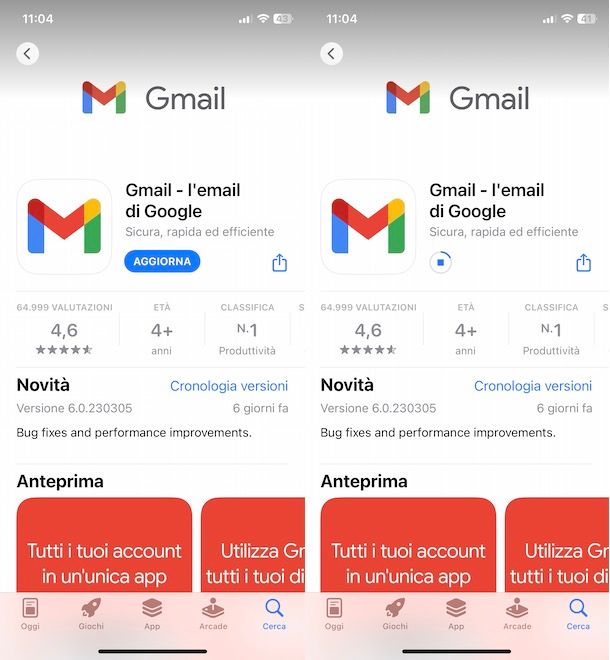
Se hai un iPhone o un iPad, per aggiornare Gmail apri la pagina dell'App Store dedicata all'app in questione e fai tap sul pulsante Aggiorna, per avviare lo scaricamento e l'installazione dell'ultima versione disponibile di Gmail.
Anche in questo caso, puoi chiaramente avviare manualmente l'App Store premendo sulla sua icona (la “A” bianca su sfondo azzurro), premere sulla tua foto, in alto a destra, e verificare se nella sezione Aggiornamenti disponibili è presente un nuovo aggiornamento di Gmail: se disponibile, fai tap sul pulsante Aggiorna per avviarne il download.
Se preferisci abilitare gli aggiornamenti automatici di tutte le applicazioni installate sul tuo iPhone/iPad, accedi alle Impostazioni di iOS/iPadOS premendo sull'icona della rotella d'ingranaggio presente in Home screen, fai tap sulla voce App Store e, nella sezione Download automatici, sposta la levetta relativa all'opzione Aggiornamenti app da OFF a ON.
Così facendo, quando il tuo dispositivo è collegato a una rete Wi-Fi e sono disponibili nuovi aggiornamenti, questi verranno automaticamente scaricati e installati. Abilitando l'opzione Download automatici disponibile nella sezione Dati cellulare, puoi anche attivare gli aggiornamenti automatici quando usi una connessione dati. Per approfondire l'argomento, ti lascio alla mia guida su come aggiornare le app su iPhone.
Come aggiornare Gmail su PC
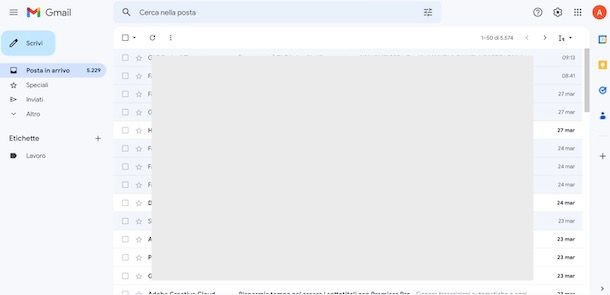
Come ben saprai, è possibile accedere alla posta Gmail anche da computer, semplicemente collegandosi alla pagina principale del servizio tramite browser.
Nel caso di nuove funzionalità o aggiornamenti dell'interfaccia, devi sapere che la versione Web di Gmail viene automaticamente aggiornata e non è necessario alcun intervento da parte degli utenti.
Come aggiornare posta Gmail
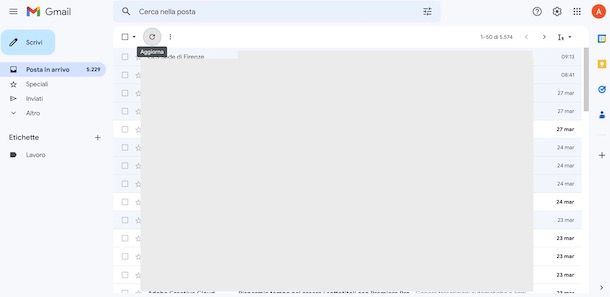
Se la tua intenzione è aggiornare posta Gmail, cioè forzare l'aggiornamento della tua casella di posta elettronica per visualizzare eventuali nuove email in entrata senza attendere lo scaricamento automatico, devi sapere che la procedura per farlo varia a seconda del dispositivo in uso.
Da smartphone e tablet, avvia l'app di Gmail e, nella schermata principale di quest'ultima, fai uno swipe dall'alto verso il basso. Così facendo, vedrai comparire l'icona di una freccia per alcuni istanti e la tua casella verrà aggiornata.
Da computer, invece, non devi far altro che collegarti alla pagina principale del servizio e cliccare sull'icona della freccia, collocata sotto il campo Cerca nella posta.
Come aggiornare contatti Gmail
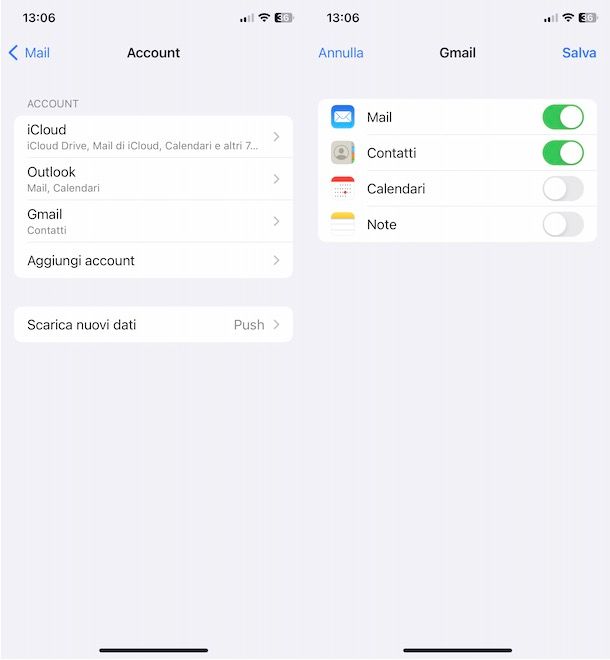
I contatti presenti sul tuo dispositivo sono sincronizzati con il tuo account Gmail, a patto che tu abbia correttamente attivato quest'opzione.
Su Android, recati nel menu Impostazioni > Account > Google, fai tap sulla voce che fa riferimento al nome del tuo account Google e assicurati che la levetta relativa all'opzione Sincronizza contatti sia impostata su ON.
Su iPhone/iPad devi aver aggiunto il tuo account account Google dalle Impostazioni di iOS/iPad (puoi farlo dalla sezione Mail, premendo sulle opzioni Account e Aggiungi account) e, procedendo dalla stessa schermata, devi assicurarti di aver abilitato la sincronizzazione dei contatti spostando la levetta relativa alla voce Contatti da OFF a ON.
Fatto ciò, potrai gestire e modificare i tuoi contatti procedendo dall'app Contatti del tuo dispositivo. Per approfondire l'argomento, puoi dare un'occhiata alle mie guide su come trovare contatti Gmail e come sincronizzare rubrica con Gmail.
Se, invece, vuoi aggiornare contatti Gmail da computer, accedi alla tua casella di posta elettronica, fai clic sull'icona dell'omino collocata nella barra laterale a destra e premi sul contatto che desideri modificare. Clicca, poi, sulla relativa icona della matita, procedi all'aggiornamento dei dati di tuo interesse e premi sul pulsante Salva, per salvare le modifiche.

Autore
Salvatore Aranzulla
Salvatore Aranzulla è il blogger e divulgatore informatico più letto in Italia. Noto per aver scoperto delle vulnerabilità nei siti di Google e Microsoft. Collabora con riviste di informatica e cura la rubrica tecnologica del quotidiano Il Messaggero. È il fondatore di Aranzulla.it, uno dei trenta siti più visitati d'Italia, nel quale risponde con semplicità a migliaia di dubbi di tipo informatico. Ha pubblicato per Mondadori e Mondadori Informatica.